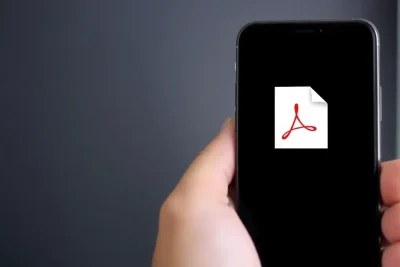
Cómo verificar los dispositivos donde iniciaste sesión en Netflix
hace 3 meses
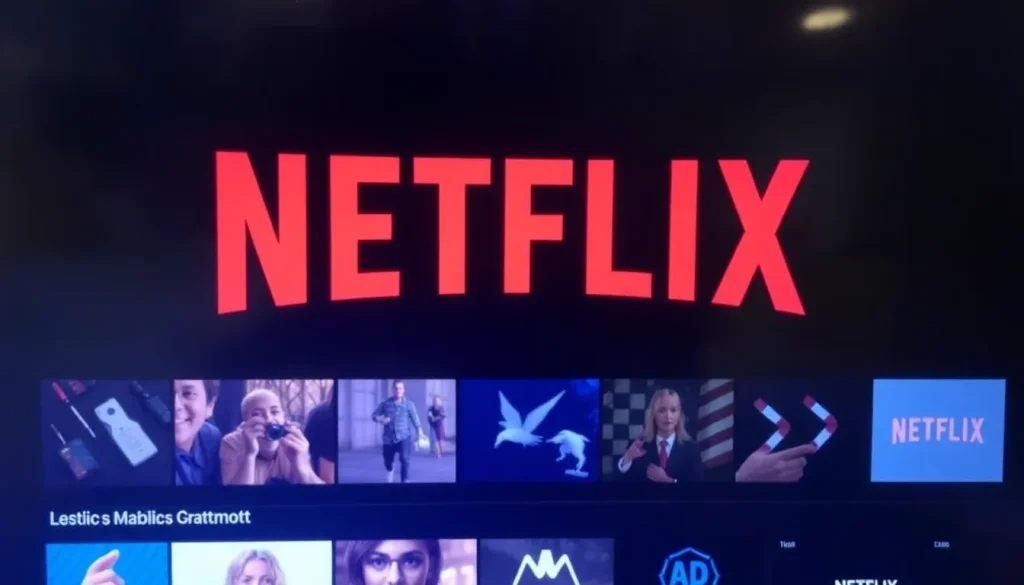
¿Te has preguntado alguna vez quién más tiene acceso a tu cuenta de Netflix? A pesar de las nuevas políticas de la plataforma sobre el uso compartido de cuentas, es fácil perder el control sobre los dispositivos que utilizan tu suscripción. Conocer cómo gestionar accesos y dispositivos conectados no solo te permite proteger tu contenido, sino también optimizar tu experiencia de usuario. ¡Vamos a profundizar en este tema!
Netflix ha transformado el entretenimiento en casa, pero también ha sido el centro de atención por el problema del uso compartido de cuentas. Muchas personas comparten sus credenciales sin considerar las implicaciones o el riesgo. Así que, si quieres asegurarte de que solo tú y tus amigos más cercanos disfruten de tu cuenta, es fundamental saber cómo gestionar el acceso. En este artículo, te mostraremos cómo verificar qué dispositivos están conectados a tu cuenta y cómo cerrar sesión en ellos fácilmente.
- Cómo ver qué dispositivos están conectados a tu cuenta de Netflix
- Cómo cerrar sesión en un dispositivo a distancia
- Cómo cerrar sesión en todos los dispositivos a la vez
- Ver dispositivos conectados a Netflix desde tu celular
- ¿Cómo saber si se han metido en mi cuenta de Netflix?
- Administrar dispositivos de Netflix y su seguridad
- Truco extra: Migrar tu perfil Netflix a otra cuenta
- Preguntas frecuentes sobre el acceso a Netflix
Cómo ver qué dispositivos están conectados a tu cuenta de Netflix
Para empezar, es esencial saber en qué dispositivos tienes la sesión abierta. Esto no solo te ayudará a identificar posibles intrusos, sino que también te permitirá gestionar mejor tu suscripción. A continuación, te explicamos cómo hacerlo:
- Accede a Gestionar el acceso y los dispositivos. Puedes hacerlo desde la app o a través de la web.
- Si utilizas la app, dirígete a Cuenta > Gestionar el acceso y los dispositivos.
- Desde la web, simplemente haz clic aquí e inicia sesión.
- Una vez dentro, verás una lista de dispositivos donde has iniciado sesión.
- Los dispositivos estarán ordenados según su último uso.
- Podrás ver el perfil que ha usado cada dispositivo.
- También se mostrará la fecha y la hora del último acceso.
- Si notas algún dispositivo desconocido, es tiempo de actuar.
Este sencillo proceso te dará una visión clara de quién más podría estar utilizando tu cuenta, y si hay algún intruso, podrás tomar las medidas necesarias.
Cómo cerrar sesión en un dispositivo a distancia
Si descubres que alguien está utilizando tu cuenta sin tu permiso, lo primero que debes hacer es cerrar sesión en ese dispositivo. Netflix permite cerrar la sesión de forma remota, lo que es muy útil si no tienes acceso físico a ese aparato. A continuación, te mostramos cómo hacerlo:
- Accede a la lista de dispositivos conectados como mencionamos anteriormente.
- Identifica el dispositivo del que deseas cerrar la sesión.
- Haz clic en el botón Cerrar sesión al lado del dispositivo correspondiente.
- El dispositivo se desconectará inmediatamente y necesitará las credenciales para volver a acceder.
Este es un paso crucial para proteger tu cuenta. Pero no te olvides de cambiar también tu contraseña para evitar que la misma persona vuelva a conectarse.
Cómo cerrar sesión en todos los dispositivos a la vez
Si prefieres una solución más drástica, puedes optar por cerrar sesión en todos los dispositivos que utilizan tu cuenta de Netflix. Esto es ideal si sientes que tu cuenta ha sido comprometida. Aquí te explicamos cómo hacerlo:
- Accede a este enlace desde un navegador.
- Inicia sesión con tu usuario y contraseña.
- Haz clic en Cerrar sesión para desconectar todos los dispositivos.
- Recuerda que necesitarás volver a iniciar sesión en cada dispositivo donde quieras acceder a Netflix.
Este procedimiento garantiza que nadie más tenga acceso a tu cuenta y te permite comenzar de nuevo, asegurando que solo tú y aquellos a quienes confíes puedan disfrutar del contenido.
Ver dispositivos conectados a Netflix desde tu celular
La gestión de dispositivos también es posible desde la comodidad de tu teléfono móvil. Esto es particularmente útil si estás en movimiento y deseas asegurarte de que tu cuenta está segura. Sigue estos pasos:
- Abre la app de Netflix en tu celular.
- Accede a tu perfil y selecciona Cuenta.
- Desplázate hasta Gestionar el acceso y los dispositivos.
- Ahí podrás ver la lista de dispositivos conectados y sus datos de acceso.
Esta opción te brinda la misma funcionalidad que la versión web, permitiéndote gestionar tu cuenta de manera efectiva desde cualquier lugar.
¿Cómo saber si se han metido en mi cuenta de Netflix?
Es natural preguntarse si alguien más ha accedido a tu cuenta sin tu autorización. Existen varias señales que pueden indicar un acceso no autorizado:
- Ves contenido en tu historial que no has reproducido.
- Recibes notificaciones de reproducción desde dispositivos desconocidos.
- Los perfiles en tu cuenta han sido modificados o eliminados.
- Tus preferencias de contenido han cambiado.
Si notas alguno de estos signos, es una señal clara de que debes actuar y revisar todos los dispositivos conectados.
Administrar dispositivos de Netflix y su seguridad
La seguridad de tu cuenta debe ser una prioridad. Aquí hay algunas recomendaciones para mantener tu cuenta segura:
- Cambia regularmente tu contraseña y evita usar la misma para otras cuentas.
- Activa la verificación en dos pasos si está disponible.
- Revisa periódicamente los dispositivos conectados y cierra sesión en los que no reconoces.
- Evita compartir tu contraseña, incluso con amigos cercanos.
Siguiendo estos consejos, podrás disfrutar de tu cuenta de Netflix con mayor tranquilidad, sabiendo que tu información está protegida.
Truco extra: Migrar tu perfil Netflix a otra cuenta
Si decides que es momento de cambiar de cuenta o deseas separar tu perfil de otra persona, puedes migrar tu perfil de Netflix a otra cuenta. Este proceso es sencillo:
- Inicia sesión en tu cuenta de Netflix.
- Accede a la opción de Perfil.
- Selecciona Transferir perfil.
- Ingresa la nueva cuenta donde deseas migrar tu perfil.
- Confirma la transferencia y listo.
De esta manera, no perderás tus preferencias de visualización ni tu historial, y podrás continuar disfrutando de tus series y películas favoritas sin interrupciones.
Preguntas frecuentes sobre el acceso a Netflix
¿Puedo saber quién está usando mi cuenta de Netflix? Sí, puedes verificar esto accediendo a la sección de gestión de dispositivos, donde verás todos los dispositivos conectados y la actividad reciente.
¿Qué debo hacer si alguien ha accedido a mi cuenta? Lo primero es cerrar sesión en todos los dispositivos y cambiar tu contraseña inmediatamente.
¿Netflix notifica cuando alguien se conecta a una cuenta? Netflix no envía notificaciones automáticas, así que es importante que revises periódicamente tus dispositivos conectados.
Para más información visual, puedes consultar este video en YouTube que explica cómo verificar los dispositivos de tu cuenta de Netflix:
Si quieres conocer otros artículos parecidos a Cómo verificar los dispositivos donde iniciaste sesión en Netflix puedes visitar la categoría Tutoriales.
Deja una respuesta

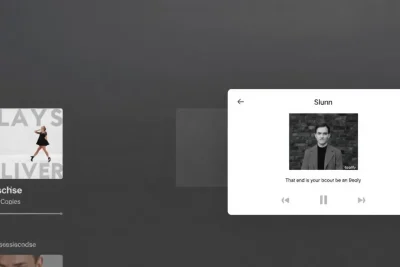


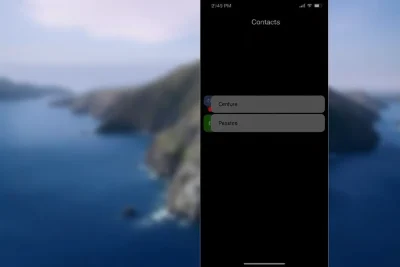

Recomendaciones pensadas para ti: